Les traductions sont fournies par des outils de traduction automatique. En cas de conflit entre le contenu d'une traduction et celui de la version originale en anglais, la version anglaise prévaudra.
Réalisation d'une capture d'écran
Le WorkSpaces Thin Client est capable d'effectuer une capture d'écran ou d'enregistrer une image du contenu de votre écran.
À l'aide du PrintScreen bouton
Si vous utilisez Windows 10 ou Windows 11, vous pouvez utiliser le bouton IMPRIMER L'ÉCRAN situé dans le coin supérieur droit de votre clavier. Selon votre clavier, le bouton peut être étiqueté PrintScreenou PrtScn.
Vous pouvez effectuer une capture d'écran sur une fenêtre active sélectionnée de votre écran ou sur l'ensemble de l'écran.
Pour utiliser la touche Imprimer l'écran, vous devez activer le raccourci clavier Imprimer l'écran dans vos paramètres Windows.
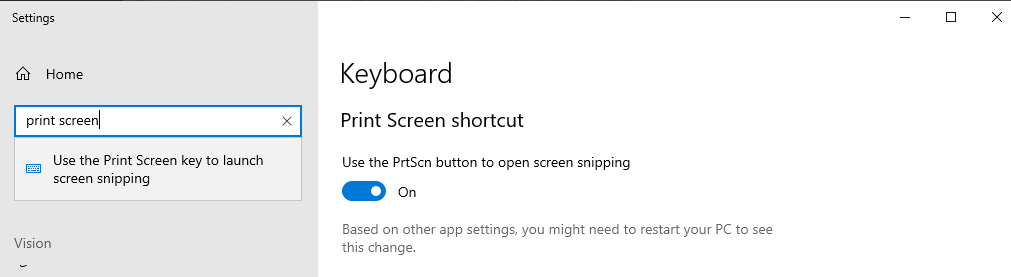
Capture d'une image sur l'écran
Appuyez sur PRINT SCREEN.
Appuyez sur CTRL+V pour coller l'image dans une autre application.